
蘋果在 iOS 16 大改了 iPhone 鎖定畫面的顯示方式,其中加入了一個天文主題的動態背景,會根據你的位置顯示地球、月球或太陽系的圖像,並且會隨著時間和位置的改變而動態變化,白天、晚上會有不同的呈現方式。
今天我們就來教大家要如何使用這個 iPhone 鎖定畫面的「天文」背景,從太空視角來看你的位置
iPhone 如何切換「天文」主題鎖定畫面
首先,在鎖定畫面上長按進入到編輯模式。

點選右下角的「+」號,就可以添加一個新的鎖定畫面主題。

接著找到「天文」這個主題,這裡面就有 7 種天文主體可以選擇。
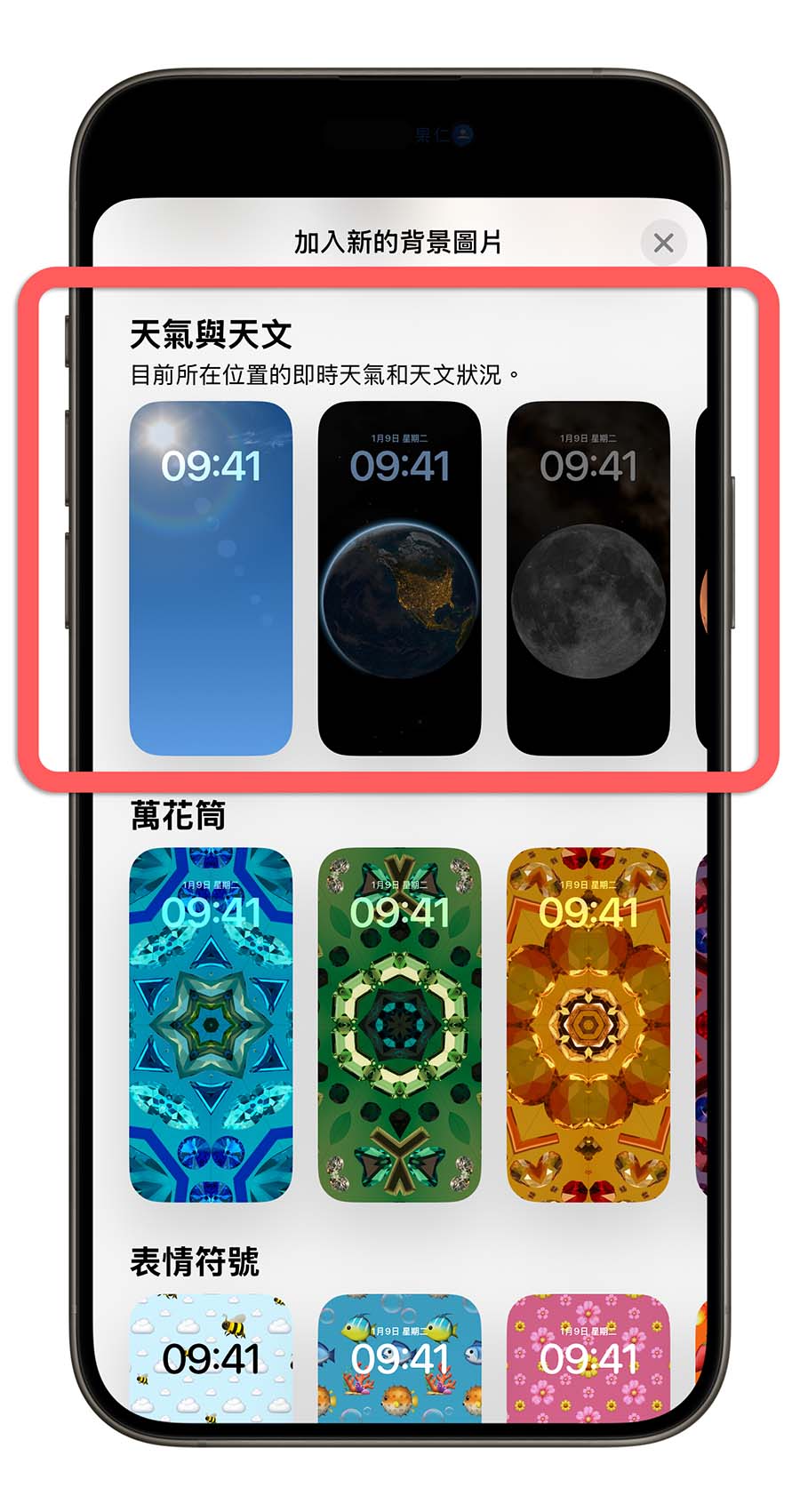
從太空視角查看自己在哪裡
顯示整顆地球
如果你想要像我這樣,從太空視角看看自己在地球的哪裡,就選第二個有地球符號的這個天文主題,並且記得開啟定位。

在鎖定畫面上就會帶出從太空中看地球的樣子,而且你所在的位置會被放在中間,在這裡隱約可以看到台灣,只是被雲層擋住的大半。
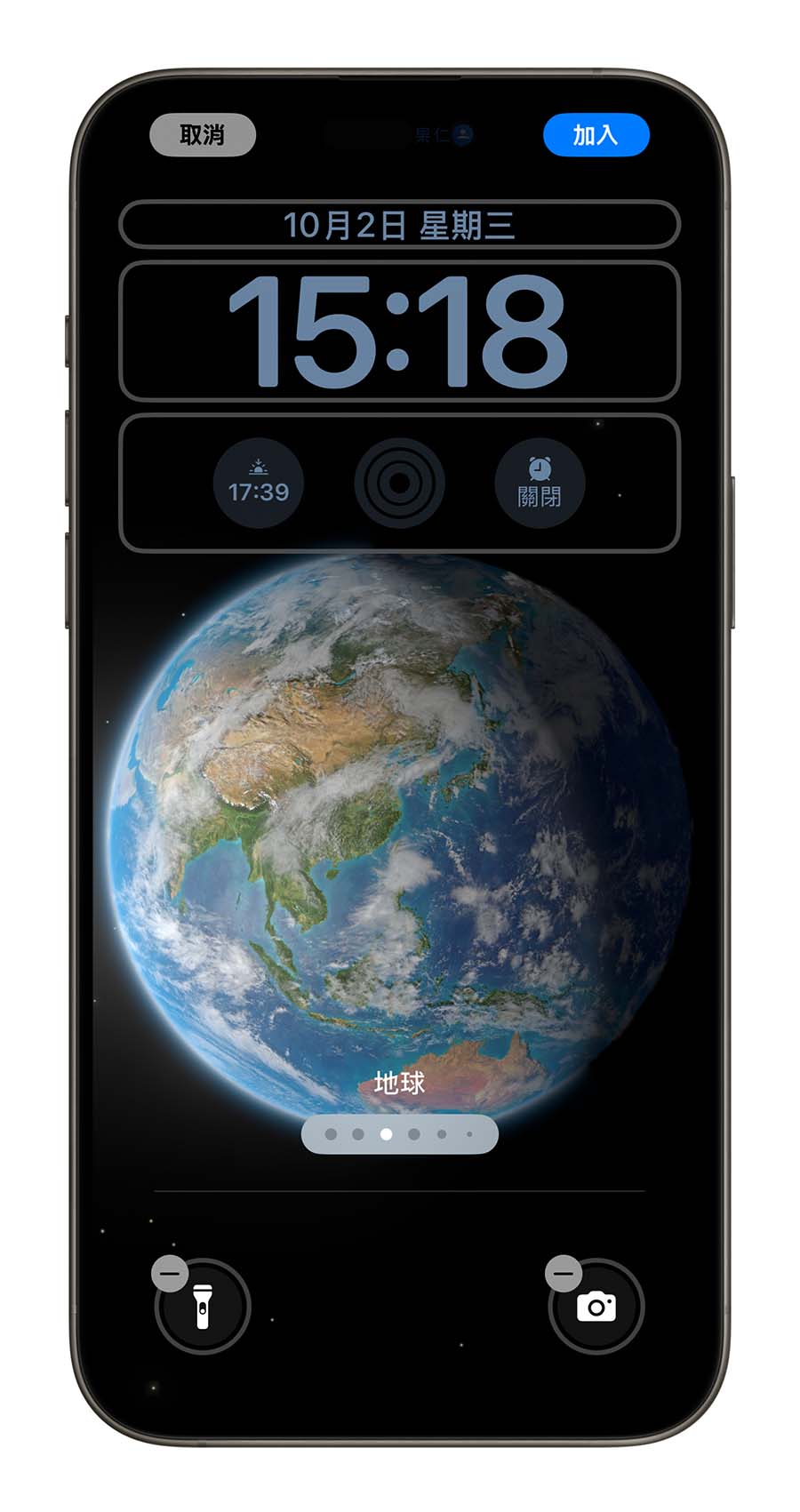
並且在每一次解鎖 iPhone 的時候用綠點標示出你的位置。
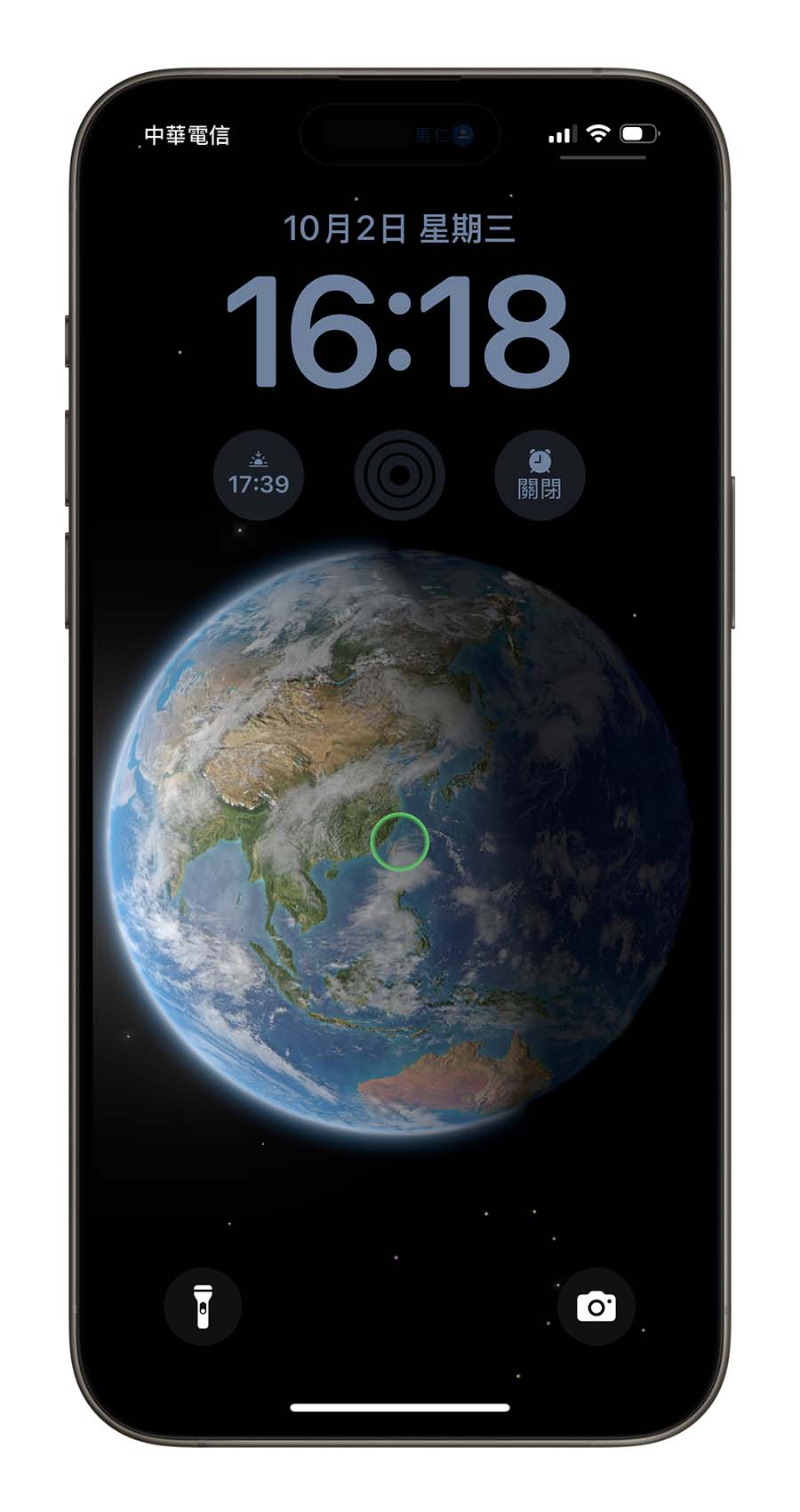
此外,當你解鎖 iPhone 螢幕進到主畫面的時候,畫面還會拉近呈現地球的上半部。

顯示地球細節
如果覺得上面的顯示方式太不清楚,可以往右滑動。
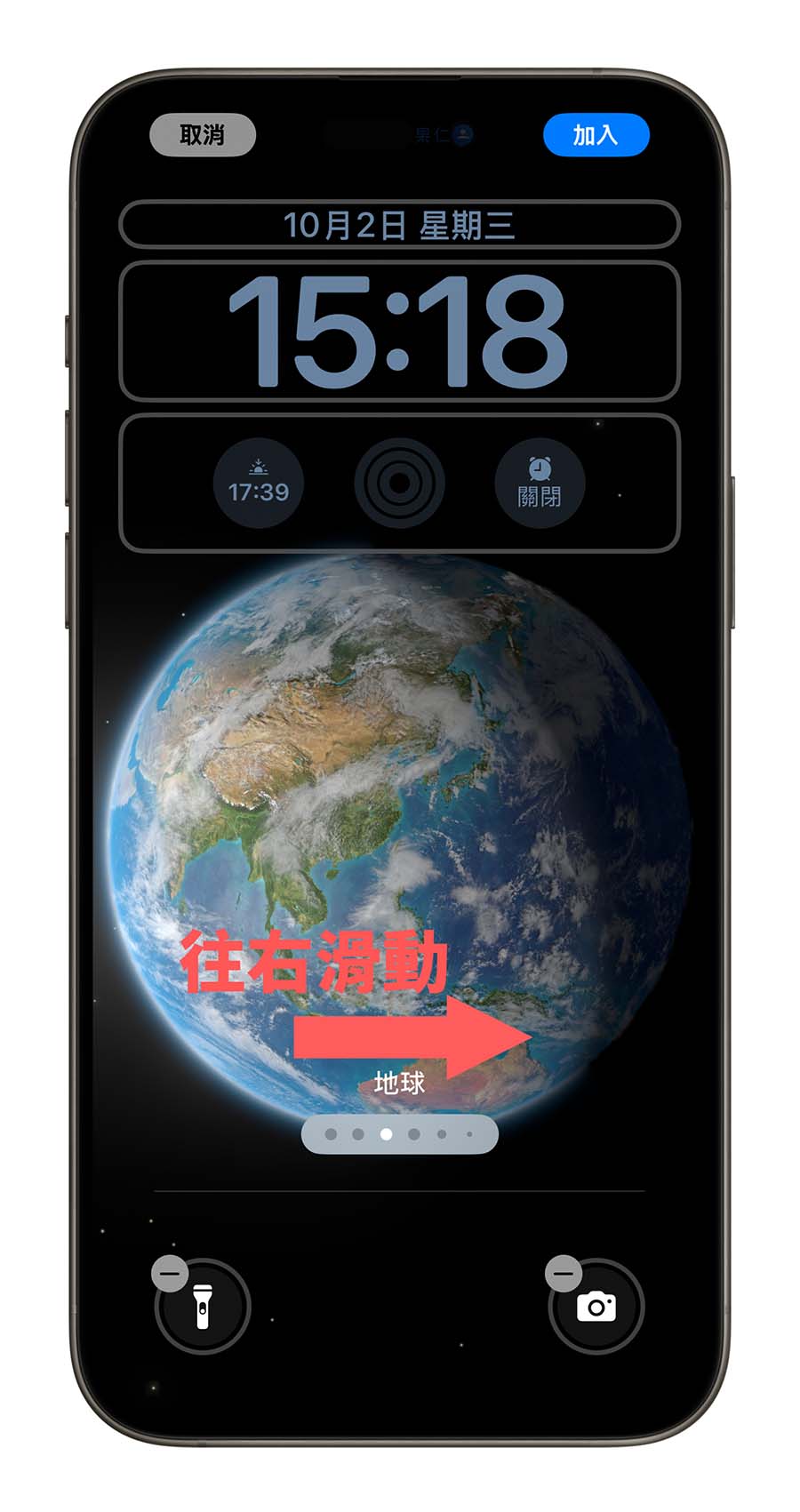
就會切換到更近的地球細節,而且上面還會有雲更加真實。
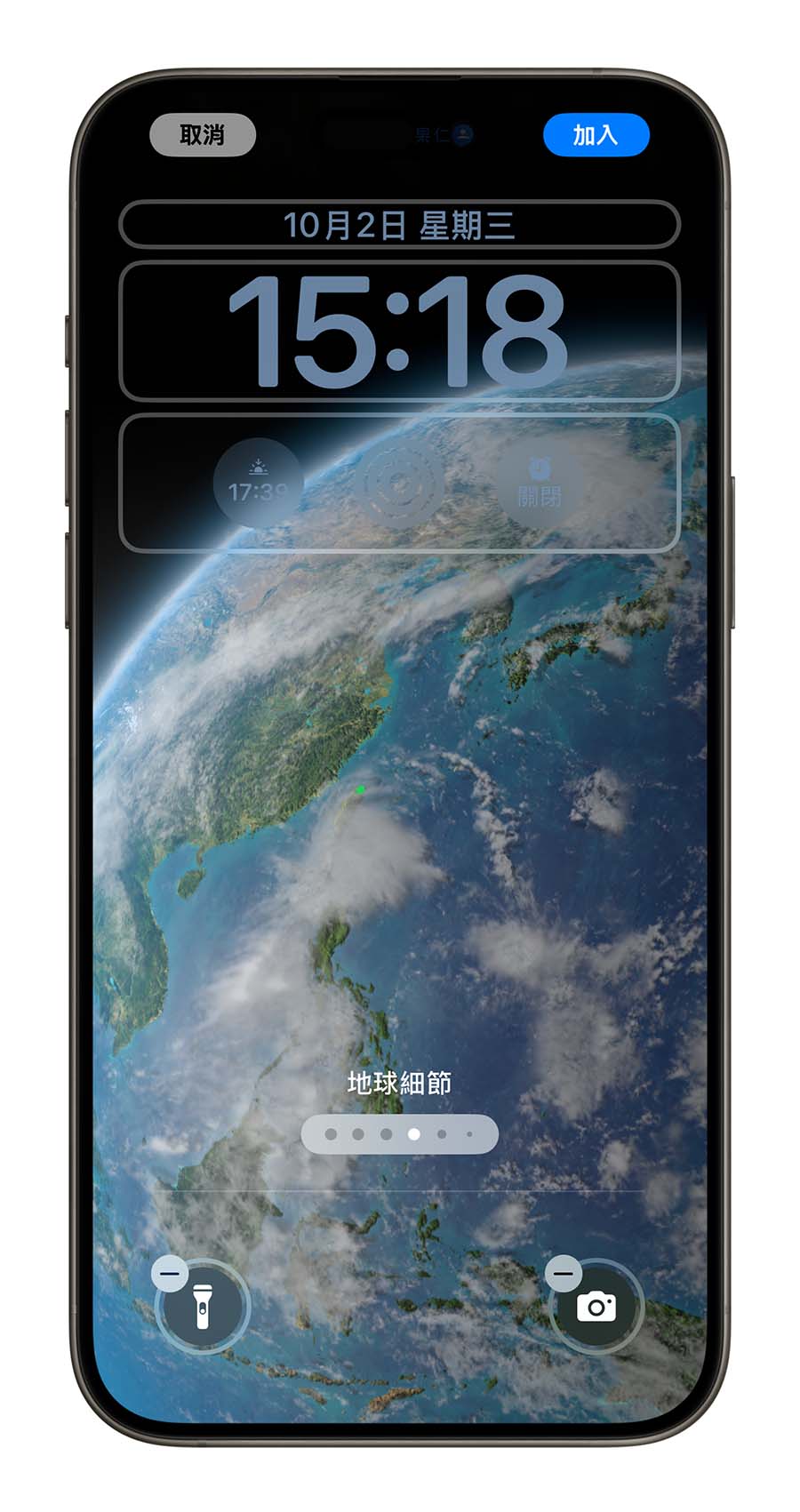
不過這裡要特別提醒,這個雲圖雖然會更新,但久久才會更新一次,並非即時的天氣狀況。
你可以看到左邊是氣象局的衛星雲圖,右邊是 iPhone 天文桌布地球主題的雲圖,這兩者其實是不同的。
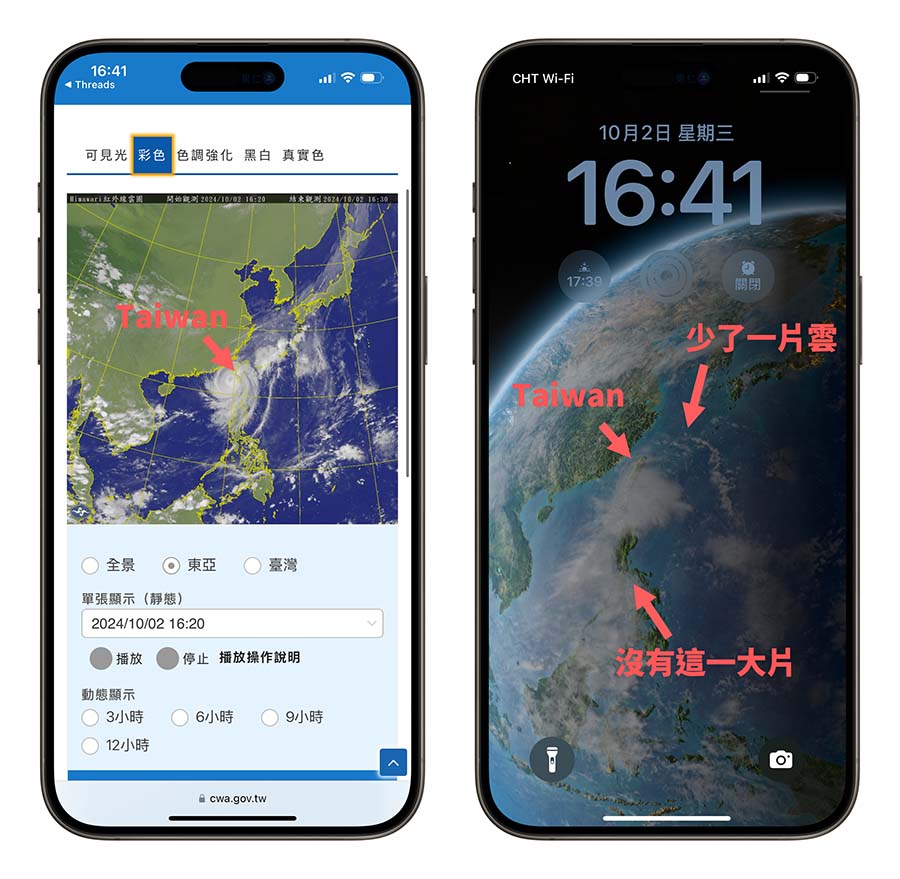
日出日落切換日夜風格
這個地球的鎖定畫面主題除了會根據你所在的地區有所調整以外,也會根據日出、日落而自動切換白天、晚上的風格。
你可以看到隨著時間的變化,沒有被太陽照到的區域越來越多。
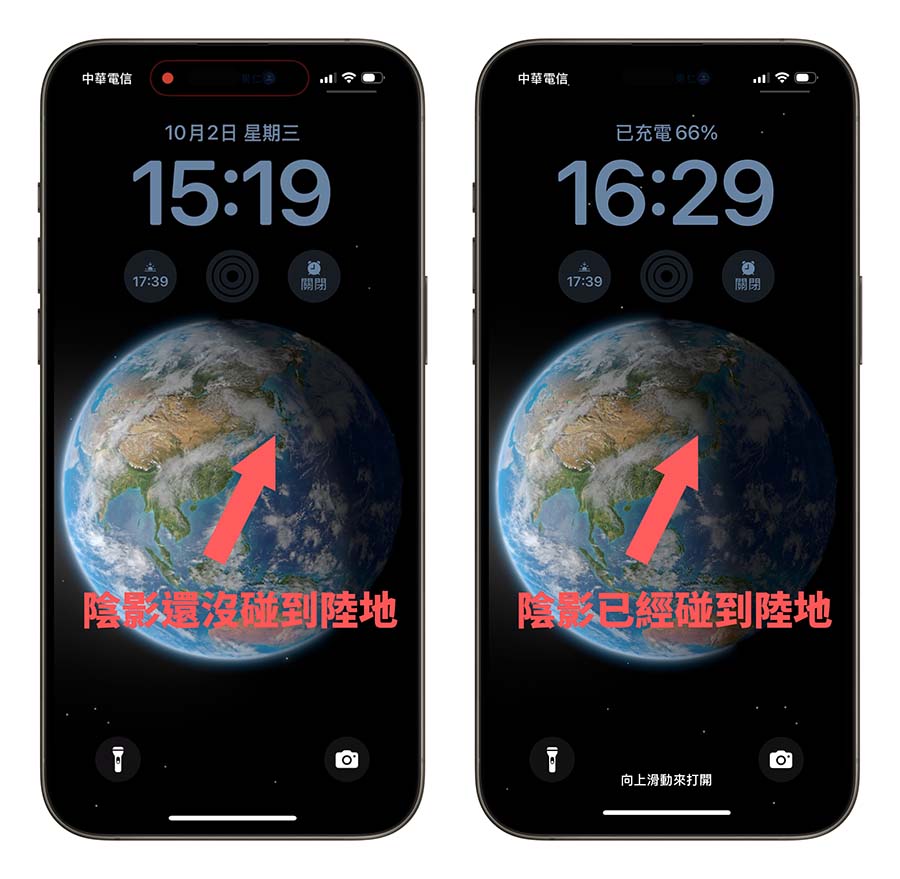
如果是晚上的話就會看到陸地上有燈火的景象。
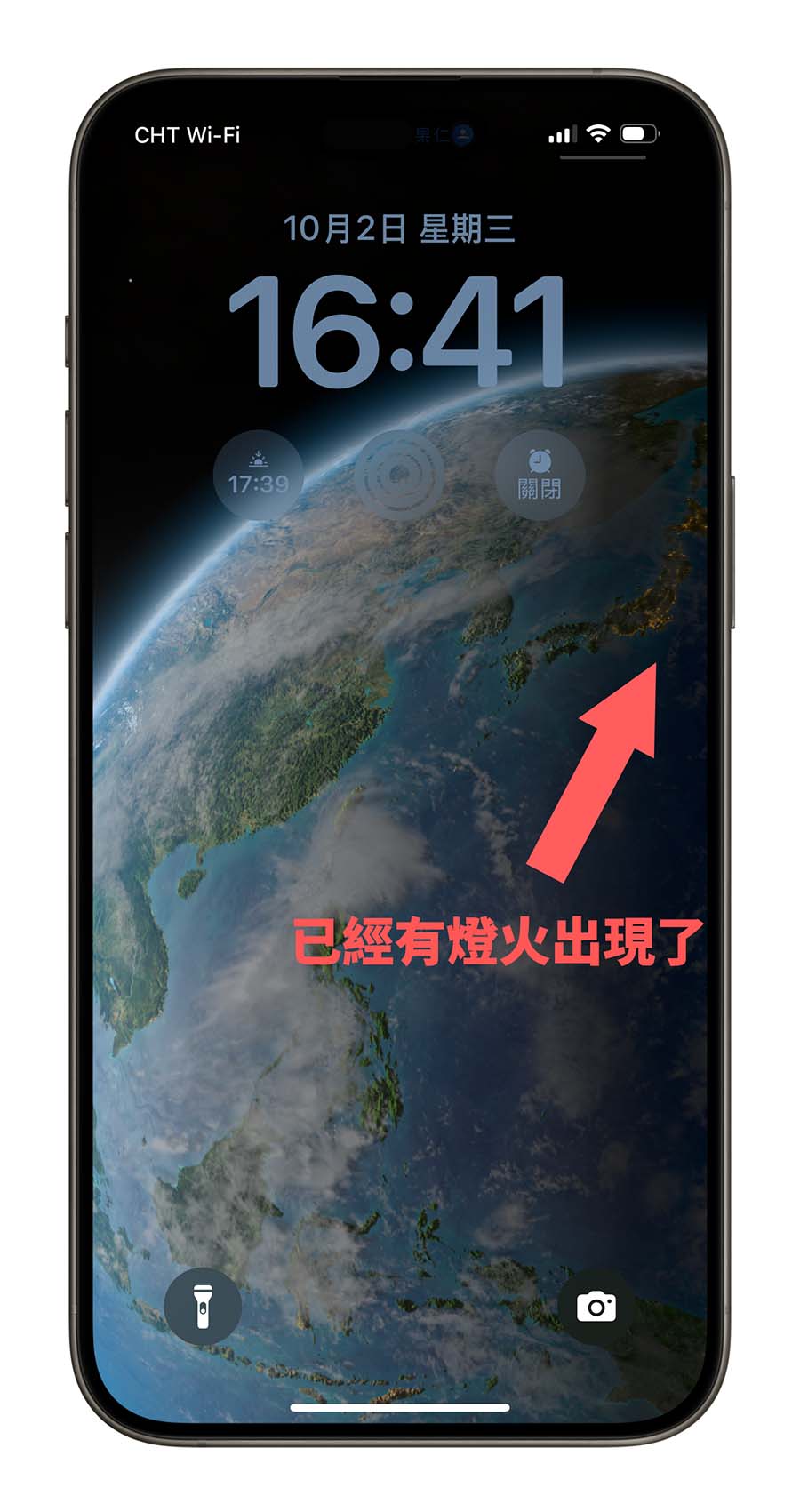
因為開啟定位所以很耗電
這裡也要提醒大家,如果使用這個天文主題的鎖定畫面,因為有開啟定位功能,而且會在每次鎖定畫面啟動時都判斷一次定位,所以會特別耗電,如果要使用的話要先有心理準備。
延伸閱讀》
iPhone 自動隨機換桌布小技巧,不用捷徑 3 個步驟就能設定好
iPhone 鎖定畫面隱藏技巧:隨時間、地點變換不同的鎖定畫面桌布
iPhone 把發票載具條碼放在鎖定畫面上,免解鎖點一下螢幕就可以掃描
iPhone 鎖定畫面背景上半部為什麼會模糊?教你完整顯示的解決方法
如果想知道更多關於 Apple 的消息、教學、小技巧或是科技新知,一定要點擊以下任一 LOGO,追蹤我們的 Facebook 粉絲團、訂閱 IG、YouTube 以及 Telegram。





